对于预览版的Windows 8系统,每天启动电脑后的第一件事就是从Metro开始屏幕上点击桌面回到传统界面,久而久之,就感觉十分麻烦。虽然Metro开始屏幕给用户提供了一种 全新的体验,但是对于大多数用户目前的日常工作来说几乎是无用的,体验之后最终还是要回到桌面环境下工作。本文为大家介绍Win8启动后自动进入传统桌面 设置方法。
整个过程分为两部分:
第一部分:创建一个进入桌面的快捷方式;
第二部分:在每次启动Windows 8的时候,激活这个快捷方式,以实现启动后系统能直接进入桌面的目的。
具体操作如下:
1、创建快捷方式
首先,新建一个文本文件(或者直接运行记事本程序),将以下内容粘贴进去;
[Shell]Command=2IconFile=Explorer.exe,3[Taskbar]Command=ToggleDesktop
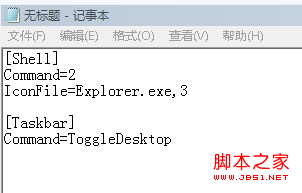
接下来,粘贴完成之后,将该文件另存为“自动桌面.scf ”到任意位置,注意后缀名是“.scf ”而不是“.txt”。(前面的文件可以随意命名)
如:将该文件直接保存在桌面的话,就看到有如下图标出现:

2、测试该快捷方式是否有效
方法:任意打开几个窗口,比如资源管理器什么的,然后双击这个快捷方式,如果所有窗口都最小化,那么就表示该快捷方式有效。
【win8启动后自动进入传统桌面(避开Metro)设置教程】相关文章:
★ Win8系统怎么提速?Win8系统运行速度提升30%方法
★ Win7更新补丁时提示0X80070643错误代码的原因及解决办法
★ Win10预览版14342中Edge浏览器新增实时网页通知
★ Win7系统开机黑屏提示system halted的故障原因及解决方法
★ Win10预览版10240紧急补丁KB3205436今日推送
★ win10怎么添加便利贴? win10便利贴固定桌面的方法
